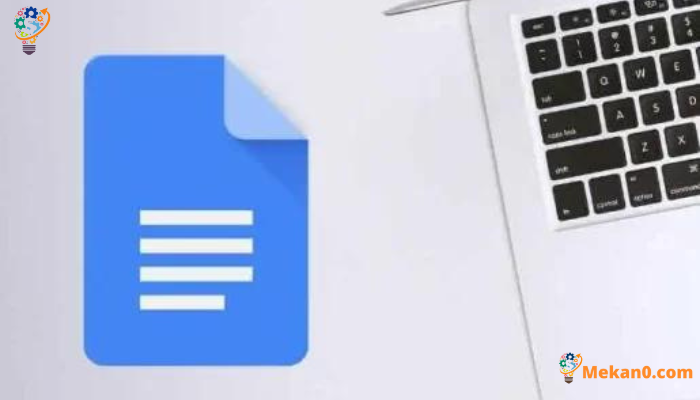Likhaoletso tse Molemohali tsa Google Docs
Google Docs ke e 'ngoe ea li-processor tsa mantsoe tse tsebahalang haholo moo, hoo ke seng ke sa sebelise Microsoft Word. Kaha ke karolo e kholo ea ts'ebetso ea ka, ke sebelisa likhutšoane tse ngata tsa keyboard tseo mohlomong batho ba bangata ba sa li tsebeng. Likhaoletso tsena tsa keyboard li tla u thusa ho boloka nako. Mona ke lethathamo la likhutšoane tsa Google Docs tseo u lokelang ho li tseba. ha re qaleng.
1. Peista ntle le ho fometa
Ha u beha sengoathoana sa mongolo ho tsoa Marang-rang ho tokomane ea Google Docs, e kenyelletsa le ho fomata. Haeba u tlosa sebopeho ka letsoho, ho na le tsela e bonolo. Sebakeng sa ho sebelisa CTRL + V, tobetsa feela CTRL+SHIFT+V أو CMD + SHIFT + V Ho peista ntle le ho fometa.
Ntle le moo, ha feela o batla ho tlosa ho fometa ha karolo e nyane ya mongolo, kgetha mongolo ebe o tobetsa CTRL+\ أو CMD+\ E hlakola ho fometa mongolong o khethiloeng.
2. Sebelisa ho fometa hape
Ha o batla ho fetola sebopeho sa mongolo joalo ka ho fetola fonte, boholo, 'mala, setaele joalo-joalo, o hloka ho khetha mongolo ebe o o etsa ka letsoho. Hoa fumaneha hore u ka kopitsa fomete ena ho mongolo ofe kapa ofe o tokomaneng ea hau. Khetha feela mongolo ebe u kopitsa sebopeho ka ho tobetsa CTRL+ALT+C أو CMD + KGETHO + C . Ho peista ho fomata, kgetha mongolo ebe o tobetsa CTRL + ALT + V أو CMD + KHETHA + V .
3. Sebetsa ka mokhoa oa compact
Mehala e ka holimo le e ka thōko e ka ba ntho e ferekanyang hanyenyane 'me ea nka sebaka skrineng bakeng sa bangoli ba bangata. O ka lokolla sebaka sena ka ho bulela compact mode ka ho tobetsa sekhechana sa keyboard CTRL + SHIFT + F (Bakeng sa PC le Mac ka bobeli).
4. Kenya mongolo o moholo
Hore na o ntse o sebetsa mosebetsing oa k'hemistri kapa o batla ho ngola TM ka lebitso la lebitso, ho sebelisa likhutšoane tsa Google Docs Superscripts ho ka u thusa. Seo u lokelang ho se etsa ke ho tobetsa CTRL+. أو CMD+. E nolofalletsa mosebetsi oa superscript. Tobetsa ho eona hape ho e tima.
Ho feta moo, o ka tobetsa CTRL +, أو CMD+ Ho nolofalletsa lipeeletso ho Google Docs.
5. Kenya litlotla tsa HTML ho Google Docs
Kaha ke blogger, hangata ke etsa lingoloa ho Google Docs ebe ke li kopitsa ho WordPress. U ka eketsa lihlooho tsa HTML tokomaneng ea hau, u tlosa tlhoko ea ho eketsa lihlooho hamorao. O ka eketsa H1 ho H6 ka ho tobetsa CTRL + ALT + 1-6 أو CMD + KHETHO + 1-6 . Mokhoa ona oa ho khaoletsa oa Google Docs o molemo ho mefuta eohle ea bangoli.
6. Kenya likhokahano
Haeba khafetsa u theha lisebelisoa ka li-hyperlink tse tsoang hohle Marang-rang, ha ua tlameha ho beha sehokelo kaofela kamoo se leng kateng. U ka eketsa lihokelo tse tobehang ho mongolo ofe kapa ofe ka ho li kopanya. Khetha mongolo ofe kapa ofe ebe o tobetsa CTRL+K أو CMD+K Beha URL.
Ho phaella moo, o ka bula sehokelo sena ka ho toba ka ho totobatsa sehokelo le ho tobetsa ALT + Kenya أو KHETHO + Kenya .
7. Etsa menyetla
Basebedisi ba bangata ba kenya manane a nang le dinomoro le dinomoro ho Google Docs ba sebelisa toolbar. Seo ba sa se tsebeng ke hore ho na le sekhechana sa keyboard ea Google Docs ho etsa sena kapele. Ho theha lenane le nang le dinomoro, tobetsa CTRL + SHIFT + 7 أو CMD+SHIFT+7 Ho fumana lenane le nang le marumo, tobetsa CTRL + SHIFT + 7 أو CMD+SHIFT+8 .
8. Ho tsamaisana le mongolo
Tobetsa likonopo tse latelang ho hokahanya mongolo:
- Lekanya ka ho le letšehali: Ctrl + Shift + L kapa CMD + Shift + L
- Lekanya ka ho le letona: Ctrl + Shift + R kapa CMD + Shift + R
- teka-tekano e bohareng: Ctrl + Shift + E kapa CMD + Shift + E
- Fetola: Ctrl + Shift + J kapa CMD + Shift + J
9. Palo ea mantsoe
Ha u leka ho phethela sengoloa 'me ha u na bonnete ba hore na u se u fihletse moeli oa mantsoe, u ka se sheba ka tsela e khaoletsang ea kapele. Seo u lokelang ho se etsa ke ho tobetsa CTRL+SHIFT+C أو CMD + SHIFT + C 'Me u tla fumana palo ea mantsoe a hajoale tokomaneng.
10. Qala ho ngola ka lentsoe la hao
Haeba u sebelisa Google Docs ho Chrome 'me u khathetse ke ho kopanya menoana ea hau ho li-keyboards, u ka sebelisa lentsoe la hau ho qala ho thaepa. Tobetsa ho CTRL+SHIFT+S أو CMD + SHIFT + S Ho qala ho ngola ka lentswe la hao.
11. Hlahloba mopeleto
Ke khopolo e ntle ho hlahloba mopeleto oa hau ha u qeta mosebetsi oa hau. U ka hlahloba sebōpeho-puo se akaretsang ka ho tobetsa CTRL+ALT+X أو CMD + KHETHA + X .
12. Eketsa likarolo
U ka eketsa mongolo o botlaaseng ba leqephe ho Google Docs ka ho tobetsa CTRL+ALT+F أو CMD + KGETHO + F .
13. Eketsa Maikutlo
Ho kenyelletsa maikutlo ka ho tobetsa konopo esale ho utloahala ho sa utloahale ho nna, empa ka lehlohonolo, ho na le sekhechana sa keyboard sa Google Docs se u lumellang ho eketsa maikutlo ha u le tseleng. Khetha sengoathoana sa mongolo u sebelisa likonopo tsa Shift + arrow ebe o tobetsa CTRL+ALT+M أو CMD + KHETHO + M . Ha u se u kentse maikutlo, u ka tobetsa Ctrl + Enter ho fana ka maikutlo.
14. Hlahisa likhaoletso tse tloaelehileng tsa keyboard
Lethathamo le ka holimo ha le kenye likhutšoane tsohle tsa keyboard, ke tsona feela tseo ke fumanang li le molemo haholo. Haeba u batla lethathamo le felletseng la likhaoletso tsa keyboard, tlanya CTRL+/ أو CMD+/ Ho hlahisa popup e nang le menyetla e bonolo ea ho e sebelisa.
Litaelo tse ling:
Tsena ke tse ling tsa likhutšoane tsa mantlha ho Google Docs, 'me basebelisi ba ka etsa likhutšoane ho latela litlhoko tsa bona.
- Ctrl + C: Kopitsa khetho.
- Ctrl + X: Khaola khetho.
- Ctrl + V: Beha mongolo kapa setšoantšo.
- Ctrl + Z: Fetola ketso e fetileng.
- Ctrl + Y: Khutlisa ketso e sa etsoang.
- Ctrl + B: Fometa mongolo ka mongolo o motenya.
- Ctrl + I: Fometa mongolo ka mongolo o tšekaletseng.
- Ctrl + U: Fometa mongolo ka mothalo wa tlase.
- Ctrl + A: Khetha mongolo ohle.
- Ctrl + F: Batla lentsoe le itseng tokomaneng.
- Ctrl + H: Fumana lentsoe le itseng 'me u le nkele sebaka ka lentsoe le leng.
- Ctrl + K: Kenya sehokelo ho mongolo kapa setšoantšo.
- Ctrl + Shift + C: Kopitsa fomete.
- Ctrl + Shift + V: Beha sebopeho.
- Ctrl + Shift + L: Fometa mongolo joalo ka lethathamo.
- Ctrl + Shift + 7: Fometa mongolo ka linomoro.
- Ctrl + Shift + 8: Fometa mongolo ka lintlha.
- Ctrl + Shift + 9: Fometa mongolo ka dinomoro.
- Ctrl + Shift + F: Fetola fonte ea mongolo.
- Ctrl + Shift + P: Kenya setšoantšo.
- Ctrl + Shift + O: Kenya kerafo.
- Ctrl + Shift + E: Kenya equation.
- Ctrl + Shift + T: Kenya tafole.
Hape
- Ctrl + Shift + L: Fometa mongolo joalo ka lethathamo.
- Ctrl + Shift + 7: Fometa mongolo ka linomoro.
- Ctrl + Shift + 8: Fometa mongolo ka lintlha.
- Ctrl + Shift + 9: Fometa mongolo ka dinomoro.
- Ctrl + Shift + F: Fetola fonte ea mongolo.
- Ctrl + Shift + P: Kenya setšoantšo.
- Ctrl + Shift + O: Kenya kerafo.
- Ctrl + Shift + E: Kenya equation.
- Ctrl + Shift + T: Kenya tafole.
- Ctrl + Alt + 1: Fomati sengoloa joalo ka Hlooho ea 1.
- Ctrl + Alt + 2: Fomati sengoloa joalo ka Hlooho ea 2.
- Ctrl + Alt + 3: Fomati sengoloa joalo ka Hlooho ea 3.
- Ctrl + Alt + 4: Fomati sengoloa joalo ka Hlooho ea 4.
- Ctrl + Alt + 5: Fomati sengoloa joalo ka Hlooho ea 5.
- Ctrl + Alt + 6: Fomati sengoloa joalo ka Hlooho ea 6.
- Ctrl + Shift + L: Fometa mongolo joalo ka lethathamo.
- Ctrl + Shift + 7: Fometa mongolo ka linomoro.
- Ctrl + Shift + 8: Fometa mongolo ka lintlha.
- Ctrl + Shift + 9: Fometa mongolo ka dinomoro.
- Ctrl + Shift + F: Fetola fonte ea mongolo.
Likhutšoane tse ling ke tsena:
Li ka sebelisoa ho Google Docs, 'me basebelisi ba ka hlahloba likhutšoane le ho li etsa ho latela litlhoko tsa bona. Lethathamo la likhutšoane ho Google Docs le ka fumaneha ka ho tobetsa ho menu e kholo, ebe o tobetsa "Thuso" ebe o "Shortcuts Keyboard:
- Ctrl + Alt + M: Kenya maikutlo.
- Ctrl + Alt + N: Fetela ho maikutlo a latelang.
- Ctrl + Alt + P: Tlolela maikutlong a fetileng.
- Ctrl + Alt + J: Kenya lenane la index.
- Ctrl + Alt + I: Kenya glossary.
- Ctrl + Alt + L: Kenya buka ea libuka.
- Ctrl + Enter: Kenya khefu e ncha ea leqephe.
- Ctrl + Shift + Kena: Kenya khefu e ncha ea leqephe pakeng tsa lirapa.
- Ctrl + ]: Eketsa boemo ba mongolo.
- Ctrl + [: Fokotsa boemo ba mongolo.
- Ctrl + Shift + F12: Sheba tokomane ka mokhoa o felletseng oa skrineng.
- Ctrl + Shift + C: Kopitsa fomete.
- Ctrl + Shift + V: Beha sebopeho.
- Ctrl + Shift + L: Fometa mongolo joalo ka lethathamo.
- Ctrl + Shift + 7: Fometa mongolo ka linomoro.
- Ctrl + Shift + 8: Fometa mongolo ka lintlha.
- Ctrl + Shift + 9: Fometa mongolo ka dinomoro.
U sebelisa likhutšoane tsa Google Docs joang?
Tsena e ne e le tse ling tsa likhutšoane tse ntle ka ho fetisisa tsa Google Docs tseo ke li sebelisang khafetsa. Ke sebelisa keyboard haholo, 'me ho sebelisa toeba ha e le hantle ho sitisa mosebetsi oa ka mme ho sebelisa likhutšoane tsa keyboard hoa utloahala. Maikutlo a hau ke afe? A na u sebelisa sekhechana sa keyboard se sa boleloang ka holimo?
Phapano ke efe lipakeng tsa google docs le google spreadsheet?
Google Docs le Google Sheets ke lihlahisoa tse peli tse fapaneng tseo e leng tsa lits'ebeletso tsa leru tsa Google, 'me li na le ts'ebeliso e fapaneng le likarolo tse fapaneng.
Google Docs ke sesebelisoa sa ho etsa litokomane tsa inthaneteng le sesebelisoa sa ho hlophisa se sebetsanang le mefuta ea litokomane ho kenyeletsoa mongolo, litšoantšo, litafole, kerafo, lipuo, le tse ling.
Google Docs e fana ka sebopeho se bonolo le se bonolo sa basebelisi, seo basebelisi ba ka se sebelisang kapele le ha bonolo ho theha le ho hlophisa litokomane ka kopanelo le ka nako e le 'ngoe.
Ka lehlakoreng le leng, Google Sheets ke sesebelisoa sa ho theha le ho hlophisa li-spreadsheet inthaneteng.
Google Sheets e sebelisoa ho kenya data, ho etsa lipalo, ho hlahisa li-graph, le mesebetsi e meng e amanang le data. Basebelisi ba ka theha le ho arolelana li-spreadsheet tsa Google le ba bang ho sebelisana 'moho tlhahlobong ea data le ho tlaleha.
Ka kakaretso, ho ka boleloa hore Google Docs e sebelisetsoa ho theha le ho hlophisa litokomane tsa mongolo, lichate le lipuo, ha Google Sheets e sebelisetsoa ho kenya, ho hlahloba le ho bona lintlha.
Na litokomane le li-spreadsheet tsa Joule li ka romelloa ka mekhoa e fapaneng
Ee, Docs le Google Sheets li ka romelloa ka lifomate tse fapaneng.
Ho romela Google Doc ka mokhoa o fapaneng, ho ka lateloa mehato e latelang:
Bula tokomane eo u batlang ho e romela ho Google Docs.
Tobetsa "File" ho menu e ka holimo.
Khetha "Download as" ho tsoa ho menu.
Khetha mofuta oo u batlang ho romella tokomane ho ona, joalo ka PDF, Word, TXT, kapa HTML.
Khetha sebaka seo u ka bolokang faele ea mohloli khomphuteng ea hau.
Tobetsa Download ho qala ho khoasolla tokomane ka mokhoa o khethiloeng.
Ka mokhoa o ts'oanang, basebelisi ba ka romella Google spreadsheet ho mefuta e fapaneng, joalo ka Excel, CSV, PDF, HTML kapa TXT lifaele. Ho romela Google Spreadsheet ka mokhoa o fapaneng, ho ka lateloa mehato e latelang:
Bula spreadsheet ea Google eo u batlang ho e romela.
Tobetsa "File" ho menu e ka holimo.
Khetha "Download" ho tswa ho menu.
Khetha sebopeho seo u batlang ho romela tafole ho sona, joalo ka Excel, CSV, PDF, HTML, kapa TXT.
Khetha sebaka seo u ka bolokang faele ea mohloli khomphuteng ea hau.
Tobetsa Download ho qala ho khoasolla tafole ka mokhoa o khethiloeng.
Na lifaele tsa mantsoe li ka fetoleloa ho lifaele tsa google?
E, lifaele tsa Word li ka fetoleloa ho lifaele tsa Google. Sena se ka etsoa ho sebelisa Google Drive ho fetolela lifaele tsa Lentsoe ho lifaele tsa Google. Latela mehato ena ho fetolela faele ea Lentsoe ho faele ea Google:
Bula sebaka sa Marang-rang sa Google Drive ho sebatli sa hau 'me u kene ho ak'haonte ea hau ea Google.
Tobetsa konopo ea "Create" k'honeng e kaholimo ho le letšehali ea skrineng.
Khetha "Tokomane e Ncha" ho tsoa ho menu ea pop-up.
Tobetsa konopo ea "File" ho menu e ka holimo.
Khetha "Open" ho tsoa ho menu ea pop-up.
Tobetsa konopo ea "Download" k'honeng e kaholimo ho le letšehali ea skrineng.
Khetha faele ea Lentsoe eo u batlang ho e fetolela ho Google File ho tsoa khomphuteng ea hau.
Emela hore faele e kopitsoe.
Kamora ho kenya, tobetsa faeleng e ncha ho Google Drive ho e bula ho Google Docs.
Hona joale o ka hlophisa le ho boloka faele o sebelisa Google File Format.
Na lifaele tse fetotsoeng li ka hlophisoa ho Google Docs?
Ee, lifaele tse fetoletsoeng ho Google Docs li ka hlophisoa habonolo. Monyetla oa Google Docs ke hore o lumella basebelisi ho hlophisa lifaele habonolo le ho sebelisana le ba bang ka nako ea nnete.
Basebelisi ba ka hlophisa le ho hlophisa litokomane, ba eketsa litšoantšo, litšoantšo, litafole, lichate, le likarolo tse ling tse ngata tse fumanehang ho Google Docs.
Google Docs e boetse e lumella basebelisi ho boloka lifaele ka liforomo tse fapaneng, joalo ka lifaele tsa Lentsoe, PDF, kapa HTML, kamora hore li hlophisoe le ho qeta ho li sebetsa. Basebedisi ba ka boela ba khoasolla lifaele ho PC ea bona ka mokhoa oo ba o batlang bakeng sa bekapo.